KMPlayer 2019是一款拥有超高人气的影音播放工具。影音播放软件中的佼佼者 KMPlayer 2019 。这款播放器支持几乎全部音视频格式和视频格式的内容播放,播放无卡顿,非常的清爽。如果朋友们刚好缺少一个影音播放器。不妨来下载这款软件试试吧!
软件优势:
KMPlayer把网络上所有能见得到的解码程式(Codec)全部收集,支持大多数的影片、音乐、图片等格式。播放影片时可以作多种调整,例如影像过滤、声道、亮度、画面缩放、画面移动、跳转到5秒~10分钟等等。而在播放音乐可以设定音乐模式、Bass、立体声等等,也可载装Winamp的插件。支持自定按键,支持更换Skin。支持撷取影片画面和声音的功能,不再需要安装其他的软件就能把声音或影片画面撷取出来。
KMPlayer强大的档案支援功能深受用家欢迎,支持的影片档包括:AVI、RealMedia、MPEG 1/2/4.ASF、MKV、OGM、、FLV、VCD、SVCD、MP4等;AVI 支援 Xvid/DivX/3vid/H264 OGG/OGM/MKV 容器/AC3/DTS 解码Monkey Audio 解码等。支援的声音档:APE、MP3.WAV、MPC、Flac、MIDI等。支援的图片档:BMP、 GIF、JPEG、PNG等。支援BIN、ISO、IMG、NRG制成的音乐格式光碟影档。
常见问题:
一、kmplayer怎么多开?
1.在kmplayer播放器界面上单击鼠标右键,弹出菜单后选择“选项”、“参数设置”(或者在默认设置下,直接按F2键)。
2.在参数设置窗口中:选择“常规”页面,在页面右下位置,取消“不允许多个实例”前面的勾选标记,就可以运行kmplayer.exe打开多个播放器窗口。
二、 kmplayer怎么旋转视频?
1.首先用kmplayer将视频打开;
2.之后点击软件的“此轮”;
3.再点击弹出窗口的图示位置,点击左边的是“旋转-90”度,点击右边的是“旋转+90”度;
4.可以对同一个视频进行两次及以上次旋转,这样就可以实现180度及270度的旋转。
三、kmplayer怎么切换音轨?
1.打开KMPlayer播放器
2.单击鼠标右键---然后点击滤镜---再选择LAV分离器---现在你就可以选择你要切换的音轨了。
四、kmplayer怎切换音轨后花屏怎么解决?
按F2键打开参数设置对话框,从左侧列表中找到:滤镜控制--分离器,打开常规选项卡找到右边的Matroska分离器,将其设为Gabest MKV分离器,设置完成后,将设置窗口直接关闭后即可。
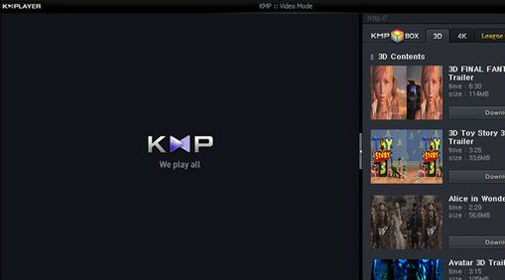
软件功能:
支持全部音视频格式,一站式服务
KMPlayer支持几乎全部音视频格式,主流视频包括:AVI、RealMedia、MPEG 1/2/4、ASF、MKV、FLV、DVD、MP4、Xvid、DivX、H.264等。主流音频格式包括:APE、MP3、WAV、MPC、Flac、MIDI等。
智能音场平衡技术,音效更显震撼
通过音效控制面板、可在标准、3D环绕、高音增强、重低音、立体声缩混、晶化等不同声效中进行选择和切换、更可对音速快慢进行调节、完全实现个性化定制、享受非凡音效。
图像增强引擎,高品质观影体验
4倍速驱动、降低画面噪点、锐利画质呈现、即便低画质视频也可照样全屏播放。用户还可通过视频控制面板对亮度、饱和度、对比度等画质指标进行调节、显着提升视觉体验。
更专业的控制面板
KMPlayer提供更专业的控制面板、无论您想对视频进行任何调整,控制面板都可以帮您实现。亮度、对比度、饱和度、启用锐化、模糊、降噪等插件、调整屏幕大小、拉伸、全屏。轻轻一点、就是这么简单。
更快捷的操作方式
提供了适合中国用户使用习惯的快捷操作方式、使操控变得更加简单。无论是“小键盘区”、“鼠标”、“功能键区”还是“主键盘区”、我们都可以找到对应的操作、更直接、更方便。
独一无二的双字幕功能
字幕对欣赏电影尤为重要、当您出于其他用途、例如学习英语的时候、您可能需要一款具有更强大的字幕功能的播放器。KMPlayer就是最佳选择,您只需简单设置、双字幕便能让您获得您想要的效果。
安装步骤:
一、在本站下载Kmplayer播放器官方版安装包,双击运行,选择好语言后,点击OK
二、进入KMPlayer播放器安装向导界面,点击下一步
三、进入许可协议界面,选择我接受
二、进入选择安装位置界面,可以点击【浏览】选择软件的安装位置。然后点击安装
三、耐心等待软件安装完毕,安装完毕会有提示,点击【完成】运行Kmplayer播放器。


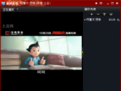
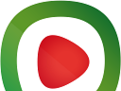

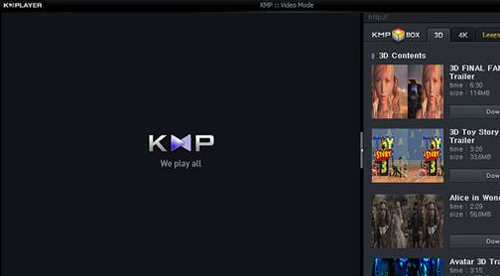

 头像神器 1.1安卓版
头像神器 1.1安卓版 暴走头像 1.55安卓版
暴走头像 1.55安卓版 情侣头像 0.0.2安卓版
情侣头像 0.0.2安卓版 咪咕头像 2.2安卓版
咪咕头像 2.2安卓版 优美图 4.2.4安卓版
优美图 4.2.4安卓版 MYOTee脸萌 3.4.3安卓版
MYOTee脸萌 3.4.3安卓版 头像宝盒 1.2.6安卓版
头像宝盒 1.2.6安卓版 花瓣网
花瓣网 IE探长是一款免费方便靠谱的上网记录查询与清除工具。附加灵活的老板键功能,不仅对用户的上网情况一目了然,还能随时清理自己的上网痕迹,支持IE,以及Maxthon等辅助浏览器。
软件特色
1、浏览器记录查看,按...
IE探长是一款免费方便靠谱的上网记录查询与清除工具。附加灵活的老板键功能,不仅对用户的上网情况一目了然,还能随时清理自己的上网痕迹,支持IE,以及Maxthon等辅助浏览器。
软件特色
1、浏览器记录查看,按...  网吧影视vip客户端是针对网吧用户开发的一款视频在线播放工具。软件集合了优酷、爱奇艺、腾讯视频等各大网站影视资源,在线播放方便快捷,无需下载多个播放器,界面简洁,无广告。
基本简介
网吧影视vip客户端是针...
网吧影视vip客户端是针对网吧用户开发的一款视频在线播放工具。软件集合了优酷、爱奇艺、腾讯视频等各大网站影视资源,在线播放方便快捷,无需下载多个播放器,界面简洁,无广告。
基本简介
网吧影视vip客户端是针...  VUPlayer是一款小巧且内存极少的多媒体播放软件。支持的格式有MOD、S3M、XM、IT、MP3、OGG、WAV和WMA等,并可以定时播放、屏保自动播放等控制功能。
VUPlayer是一款小巧且内存极少的多媒体播放软件。支持的格式有MOD、S3M、XM、IT、MP3、OGG、WAV和WMA等,并可以定时播放、屏保自动播放等控制功能。  Babyflash播放器是一款操作简单,功能强大的Flash动画播放器。支持98, 98SE, ME, NT4, 2000,XP; 列表管理Flash文件;exe和swf互相转换,生成屏保,抓图;提取音乐和图象。
软件特点
支持全屏播放,原始大小...
Babyflash播放器是一款操作简单,功能强大的Flash动画播放器。支持98, 98SE, ME, NT4, 2000,XP; 列表管理Flash文件;exe和swf互相转换,生成屏保,抓图;提取音乐和图象。
软件特点
支持全屏播放,原始大小...  好视频VIP解析工具是小编专门为喜欢在网上看视频的朋友找到的VIP视频解析软件。它支持各种网站的视频解析和下载,具体的是哪些福利视频,请看使用教程。
操作说明:
将视频地址放入到软件中
点击解析后获取...
好视频VIP解析工具是小编专门为喜欢在网上看视频的朋友找到的VIP视频解析软件。它支持各种网站的视频解析和下载,具体的是哪些福利视频,请看使用教程。
操作说明:
将视频地址放入到软件中
点击解析后获取...  QQ2017
QQ2017 微信电脑版
微信电脑版 阿里旺旺
阿里旺旺 搜狗拼音
搜狗拼音 百度拼音
百度拼音 极品五笔
极品五笔 百度杀毒
百度杀毒 360杀毒
360杀毒 360安全卫士
360安全卫士 谷歌浏览器
谷歌浏览器 360浏览器
360浏览器 搜狗浏览器
搜狗浏览器 迅雷9
迅雷9 IDM下载器
IDM下载器 维棠flv
维棠flv 微软运行库
微软运行库 Winrar压缩
Winrar压缩 驱动精灵
驱动精灵